Llegar al final del día con batería en el iPhone es algo que, dependiendo qué modelo tengamos y de la degradación de la batería, puede ser un auténtico drama. Más si encima haces un uso intensivo del dispositivo. Y aunque son muchas las recomendaciones para que la batería de un iPhone dure más, pero en muchas ocasiones tendemos a obviar algunas que tienen un importante impacto en el consumo.
Es por ello que en este artículo te traemos los principales consejos de ahorro de batería en el iPhone. Muy prácticos independientemente de que estés en una versión de iOS 17 o que te hayas quedado en alguna anterior, ya que son válidas para cualquier dispositivo.
Brillo manual y lo más bajo posible
No consiste en que tengas que forzar la vista para ver bien el contenido. Dentro de que hay que ahorrar batería, tampoco debemos hacerlo a costa de nuestra salud ocular. Sin embargo, sí es conveniente ir modificando el brillo manualmente al ser la pantalla uno de los elementos que más consumen.
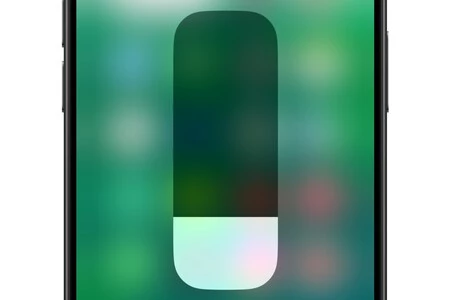
Cierto es que el brillo automático es capaz de adaptarse a las circunstancias la mayoría de veces, pero generalmente tiende a ofrecer un nivel algo mayor que el que necesitamos. De ahí la importancia de ser nosotros quienes lo regulamos desde el centro de control o desde Ajustes > Pantalla y brillo.
Quizás no sea necesario desactivar el brillo automático de serie, puesto que al final cuando lo regulamos nosotros, el sistema lo respeta. No obstante, si deseas hacerlo deberás ir a Ajustes > Accesibilidad > Pantalla y tamaño de texto > Brillo automático.
Desactiva la actualización en segundo plano
Sin que seamos conscientes de ello, las aplicaciones siguen actualizando su contenido incluso cuando no las tenemos visibles en la pantalla. Por ejemplo, si abres Instagram y no la cierras, pero pasas a usar WhatsApp, Instagram seguirá realmente abierta para que cuando vuelvas a ella no tarde nada en cargar y aparecer el contenido.
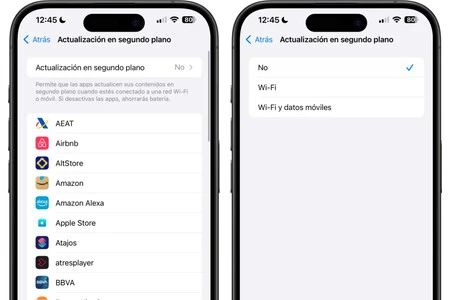
Pues bien, esto es algo que consume muchos recursos (dependiendo de cuántas apps tengas abiertas) y de ahí que sea interesante desactivarlo. Se puede hacer desde Ajustes > General > Actualización en segundo plano > No.
Desactiva las respuestas hápticas del teclado
De serie no es una función que suela venir activada, pero si notas unas ligeras vibraciones cuando escribes es que en algún momento activaste la opción. No es que sea un consumo enorme el que producen estas vibraciones, pero sí es para tenerlo en cuenta y sobre todo si usas mucho el teclado.
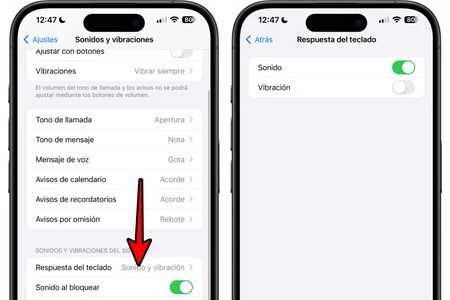
Se puede desactivar de forma muy sencilla yendo a Ajustes > Sonido y vibraciones > Respuesta del teclado y desactiva 'Vibración'. De esta forma evitarás que cada vez que pulses una tecla se emitan esas pequeñas respuestas hápticas.
Trata de no usar la cámara en exceso
No quiere decir que no vayas a poder hacer fotos con el iPhone. Incluso vídeos, que para algo Apple implementa la cámara en el iPhone. Sin embargo, en ocasiones en que necesites ahorrar batería a toda costa, es mejor evitar hacer fotografías y sobre todo vídeos. La cámara es uno de los elementos que más recursos consumen cuando se usa y hace que la batería caiga en picado.
Evita usar el iPhone con altas temperaturas
El calor es enemigo de muchos componentes electrónicos en general y de las baterías en particular. Y aunque Apple afirma que los iPhone pueden funcionar entre 0º y 35º Celsius, es recomendable no exponerlo a esos límites y quedarse siempre en un término medio.
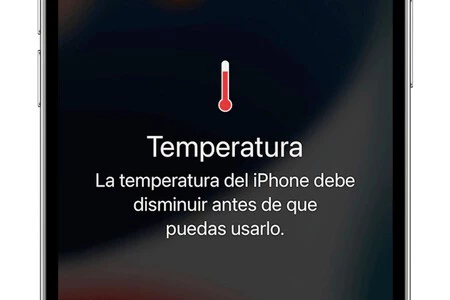
Las consecuencias de exponer un iPhone a altas temperaturas son variopintas y pueden acabar estropeando por completo el dispositivo. La batería se degradará más rápidamente y, en el corto plazo, también dará una menor autonomía. Por ello, lo mejor es que evites usarlo si estás en exteriores con mucho calor.
Bonus track si tienes un iPhone 'Pro'
Si tu móvil es un iPhone 13 Pro o 13 Pro Max, iPhone 14 Pro o 14 Pro Max o un iPhone 15 Pro o 15 Pro Max, tienes 'ProMotion'. Es así como Apple llama a la característica de tener 120 Hz de tasa de refresco. Se trata de una funcionalidad muy interesante para videojuegos, pero también para manejarse por el sistema. Y de igual forma tiene impacto en el consumo de la batería, pese a que se optimice para funcionar a 1 o 10 Hz cuando en pantalla no hay movimiento.
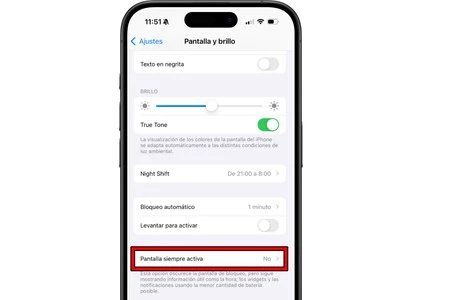
Pues bien, pasar a los 60 Hz puede ser conveniente en algunos casos en los que se necesite ahorrar batería. Esto se hace desde Ajustes > Accesibilidad > Movimiento > Limitar frecuencia de fotogramas. Como decíamos, es una función interesante, así que tampoco conviene tenerla siempre limitada.
Otra opción para los iPhone 14 Pro, 14 Pro Max, iPhone 15 Pro y 15 Pro Max es la de desactivar la función de pantalla siempre encendida. Esta hace que, aunque con un menor brillo y refresco, el panel se mantenga encendido incluso con el iPhone bloqueado. Por tanto, el ahorro de batería es considerable cuando se desactiva.
En Applesfera | Con este truco consigo subir la salud de batería del iPhone
En Applesfera | Las 15 formas más efectivas de liberar espacio en tu iPhone, explicadas paso a paso






Ver 6 comentarios